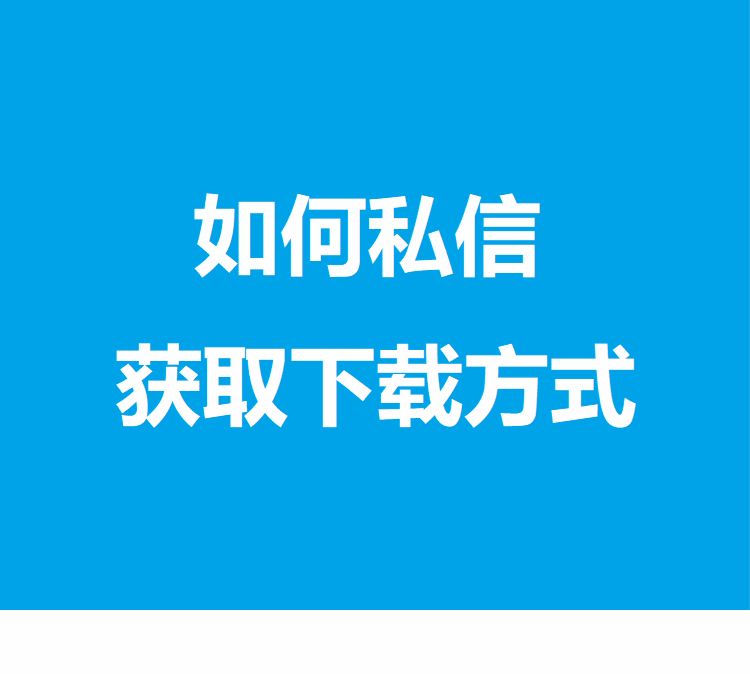教你用手机当作电脑摄像头(手机如何当电脑摄像头)
之前有收到个小伙伴的留言,说他家的电脑没有摄像头,有些情况不太方便,问有什么方法可以把手机摄像头用到电脑上

小林君经过一番查找,还真找到了个软件,可以把手机的摄像头应用到电脑上,非常好用,下面来详细介绍下
软件名DroidCamX,是一款是一款可以将电脑和手机进行连接,并且手机转换为电脑摄像头的软件,软件支持无线和有线连接,效果非常好
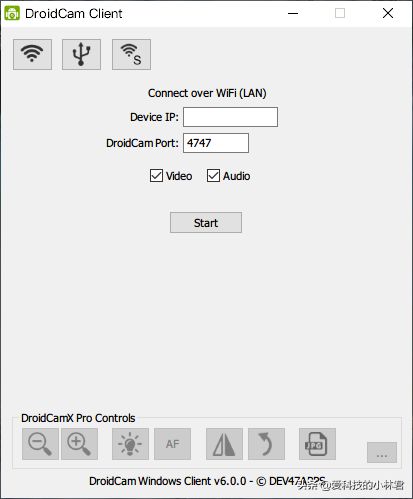
下面来讲下如何安装和配置软件
1.安装软件
首先下载好小林君提供的软件压缩包,然后把里面的文件都解压出来,一个是电脑安装包,一个是安卓安装包,软件仅支持安卓手机
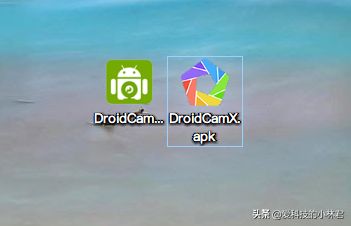
在电脑上双击打开电脑端安装包进行安装,安装界面是英文界面,不过不影响,照着下面的Next按键一路点即可
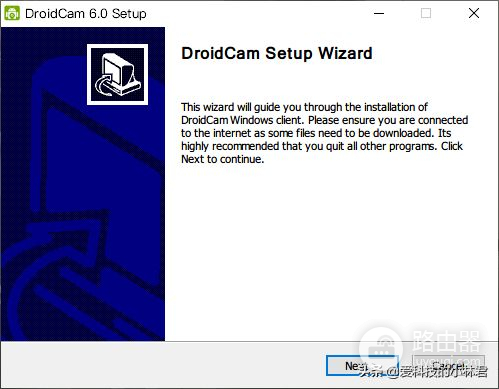
安装中间会提示需要安装一个驱动,点击安装就完成了,注意手机客户端也要安装,这里就不讲了
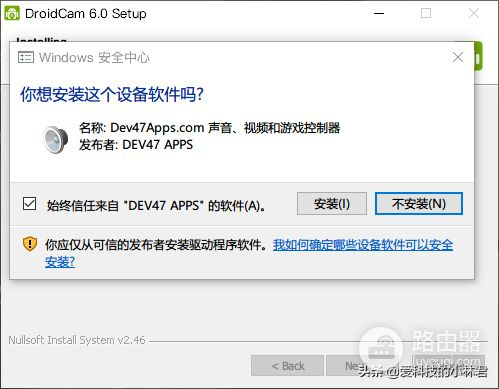
2.使用方法
首先要确保手机和电脑都在一个局域网里面,简单来说就是需要连接同一个路由器的网络,然后打开手机上的客户端
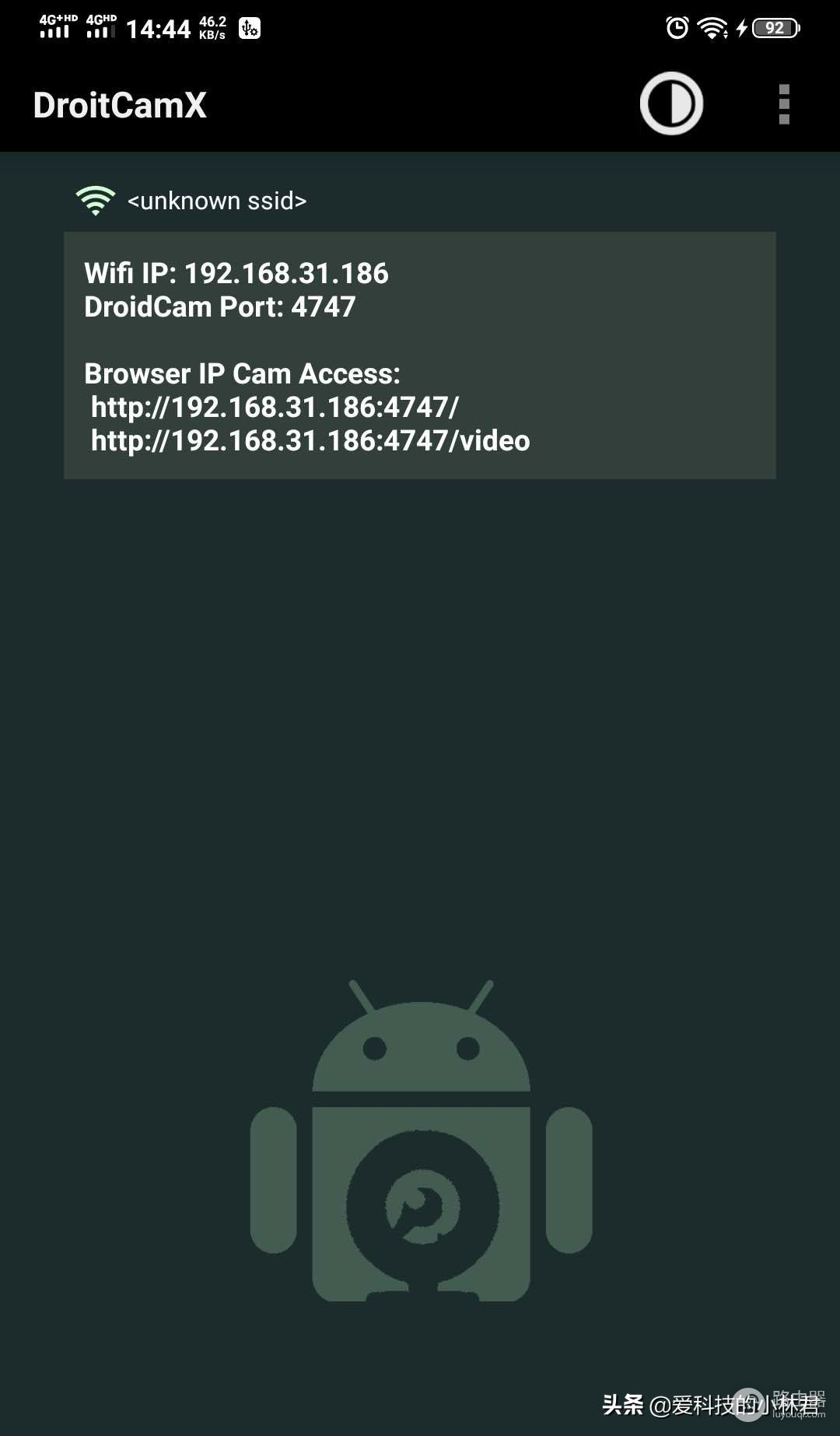
手机上的软件会显示出一串数据,记住第一条WiFi IP,然后打开电脑上的客户端,在上面的Device IP里面输入手机上显示的ip地址
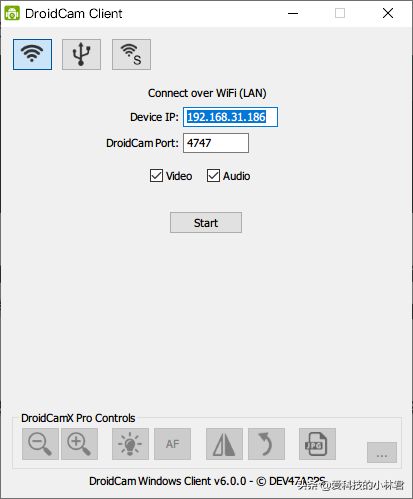
点击start,你就会发现,手机摄像头的画面显示到电脑上来了,效果非常不错
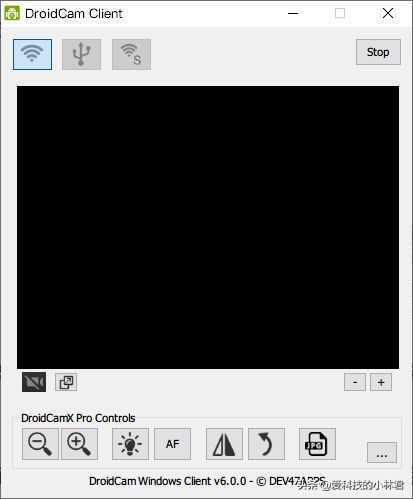
小林君这里是自己挡住了摄像头
在下面的菜单还可以对画面进行简单设置,包括镜像翻转,旋转画面,打开闪光灯放大等
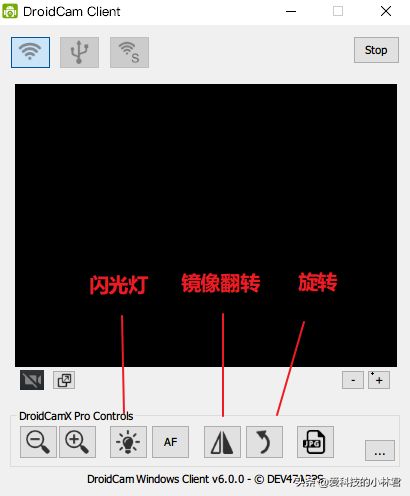
虽然已经连接成功,但是如果原来就有摄像头,那么用在QQ等软件上需要独立设置下,以QQ为例,打开QQ设置,选择最下面的音视频设置,在摄像头一栏选择Droid Cam Source,如果没法选择摄像头点击打开预览画面即可
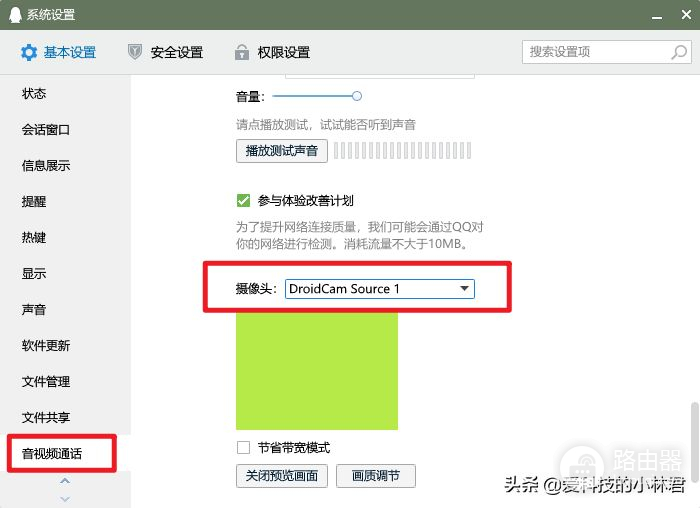
软件默认用的是手机的后置摄像头,如果想用手机前置摄像头的话,在没连接的情况下,点击手机软件右上角菜单,选择设置
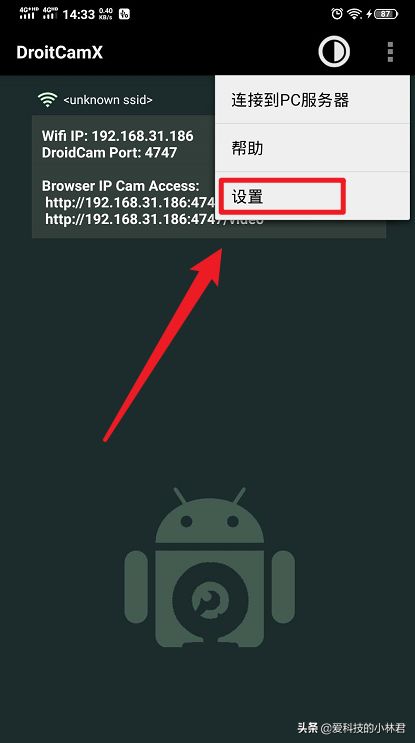
点击照相机,在弹出的选项里选择正面即可,正面是前置摄像头,背就是后置摄像头
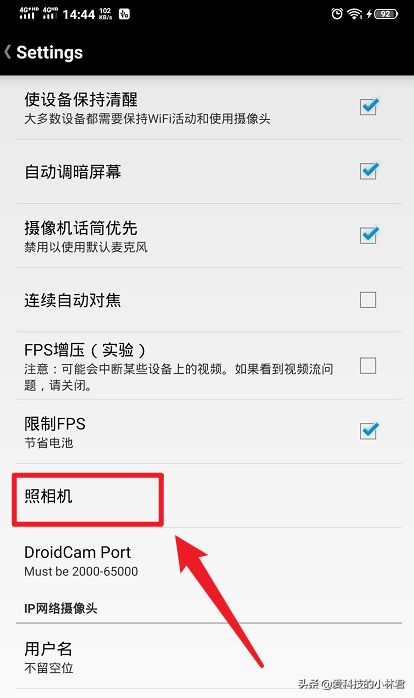
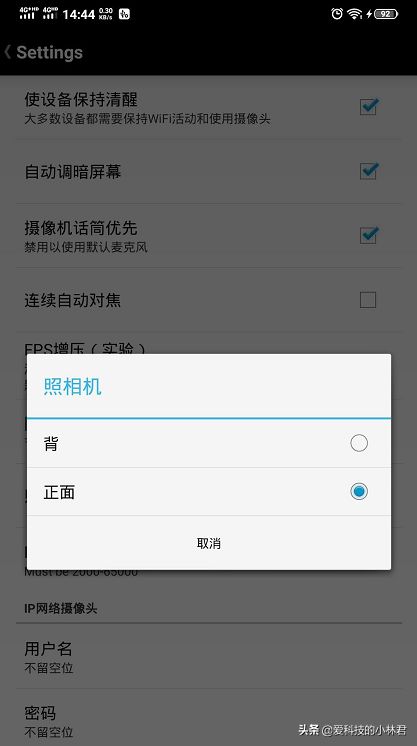
软件小林君实测还是非常好用的,采用的也是无线连接,非常方便,推荐电脑没有摄像头或者摄像头比较差的小伙伴使用~
3.下载方式
这里提供软件的下载方式
关注、转发和点赞后,私信数字【0191】给小林君即可获取下载方式,不会的小伙伴看下图